-
2 つのブックを開きます。 1 つのブックで、 ⌘ キーを押しながら、もう一方のブックにマージするタブを選択します。
-
Control キーを押しながらタブをクリックし、[ 移動] または [コピー] を選択して [ 移動またはコピー ] ダイアログを開きます。
-
[ 予約する] で、目的のブックの名前を選択し、シートを配置する場所 (シートの前または後、または末尾) を選択します。
-
元Createブックをそのまま保持する場合は、[コピー] を選択します。
ブックの結合は、現在、Excel for the webでは使用できません。 ただし、Excel デスクトップ アプリでブックを結合することはできます。
-
デスクトップ アプリを開くには、リボンの上部にある [編集]> [デスクトップ アプリで開く] を選択します。
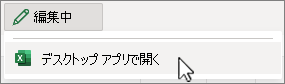
Excel デスクトップ アプリをお持ちでない場合 Microsoft 365 を試すか購入してください。










